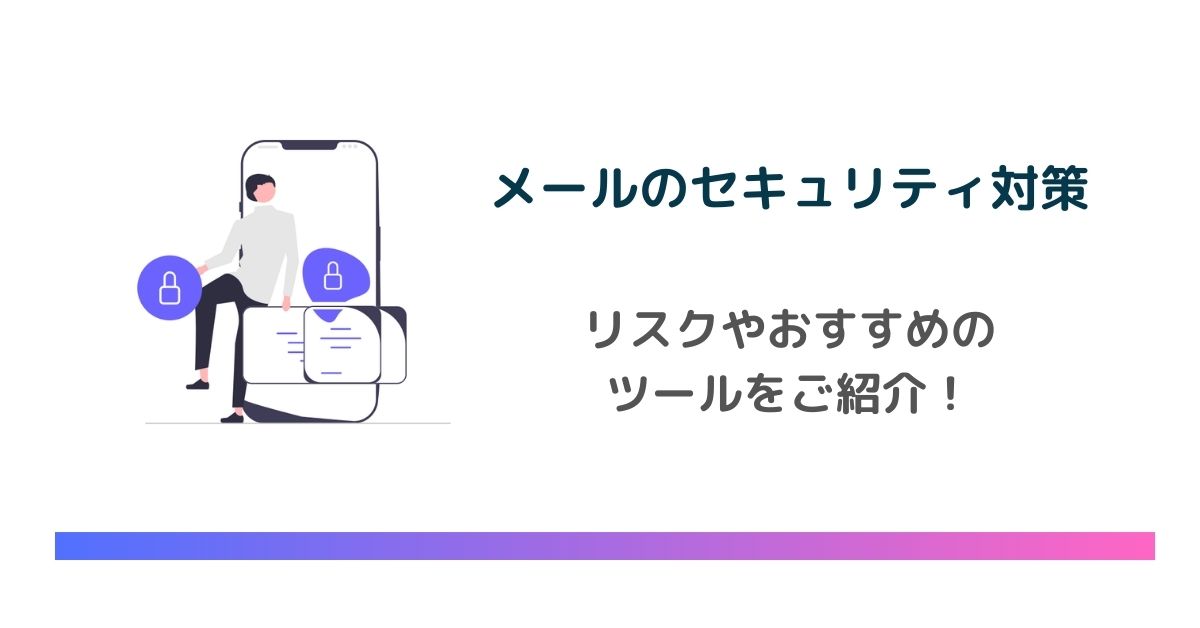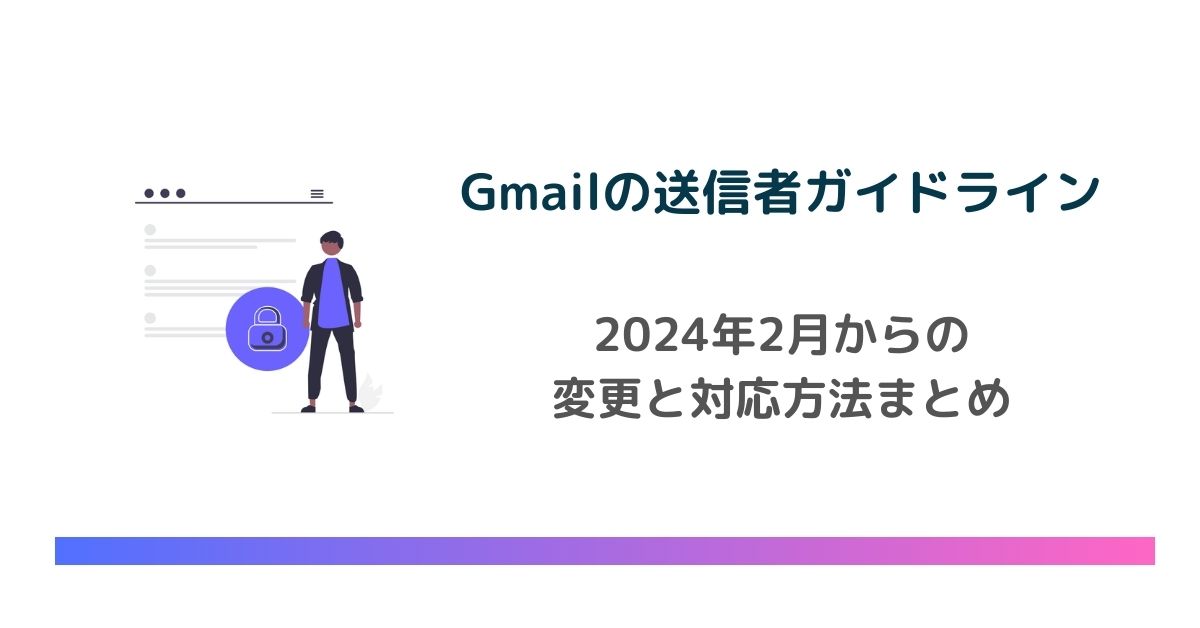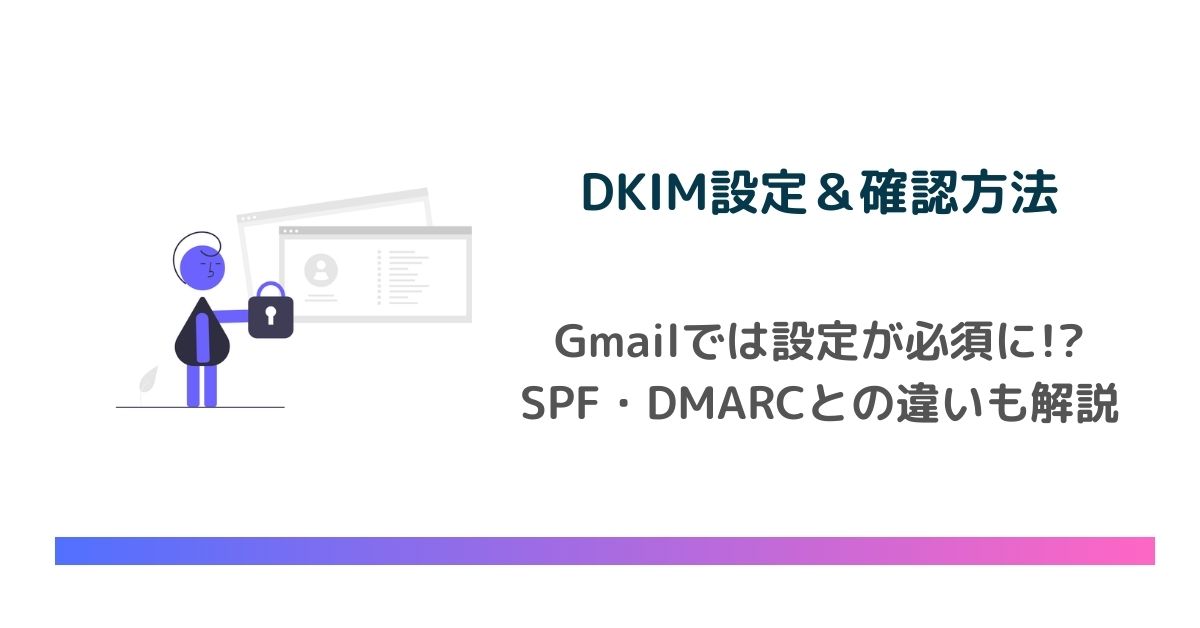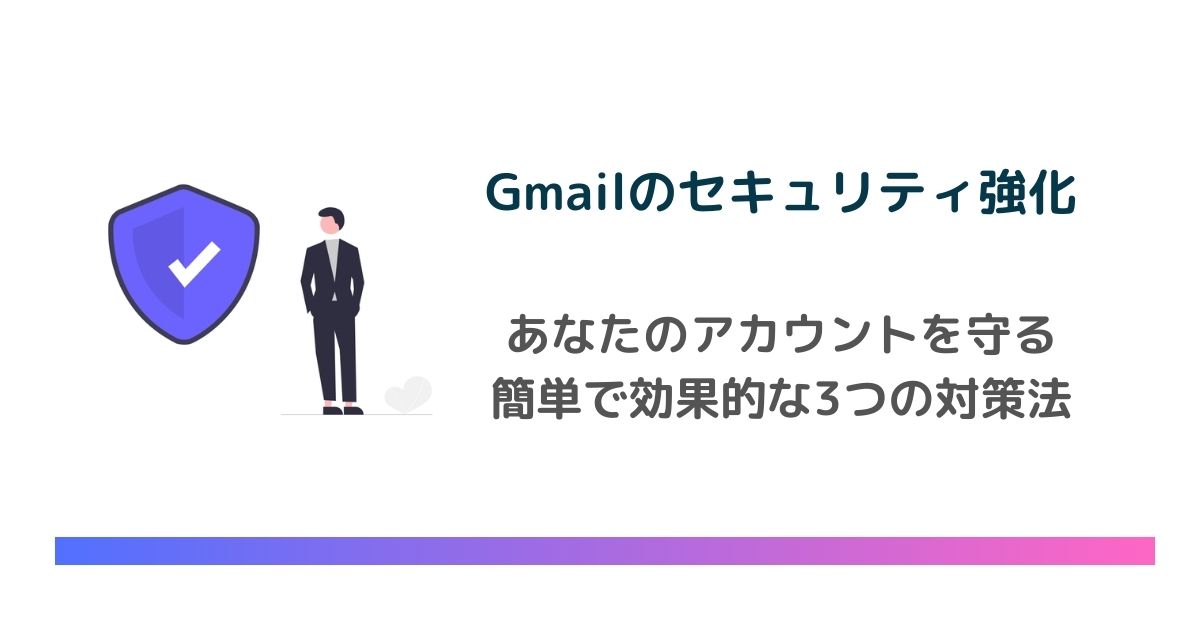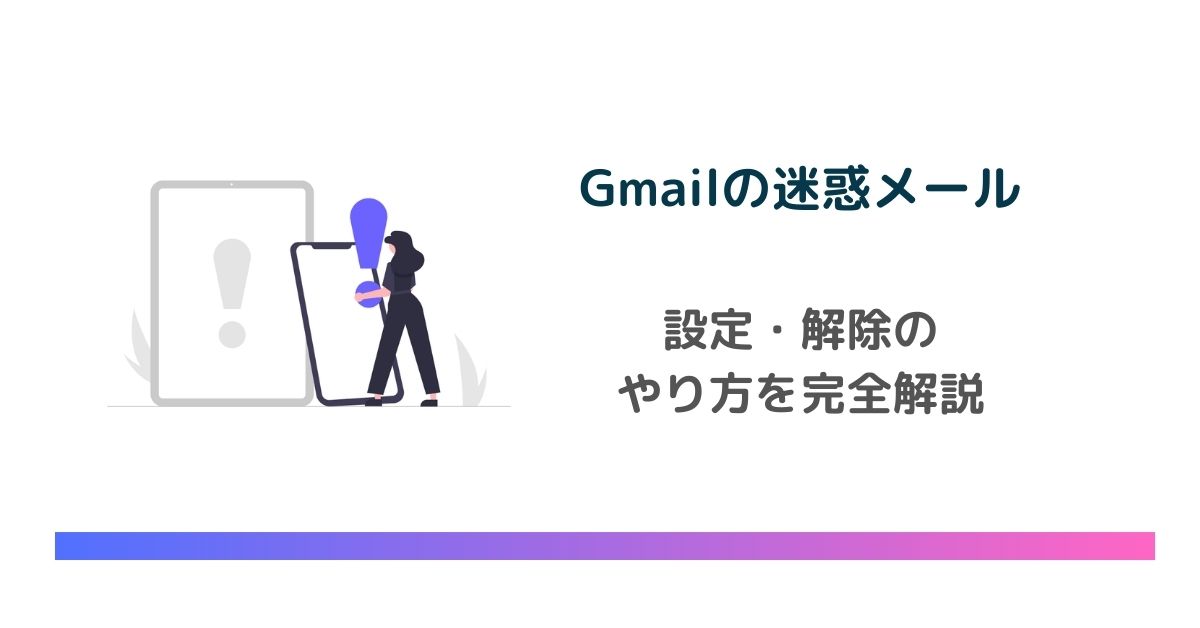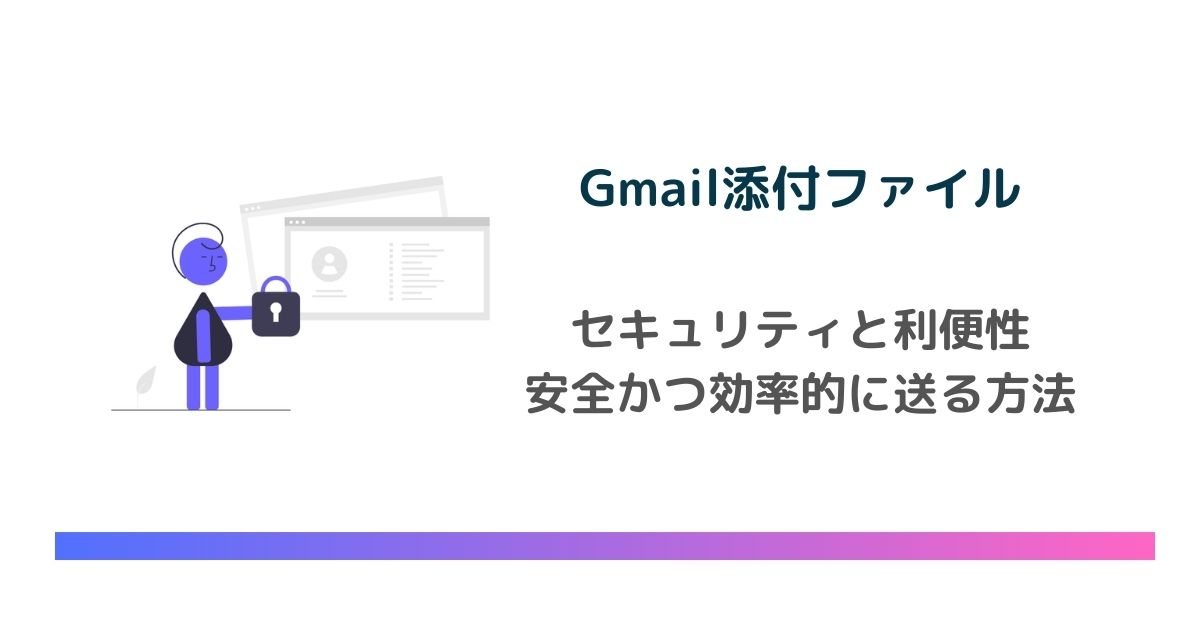「送ったはずのメールが実は届いてなかった・迷惑メールフォルダに振り分けられてしまっていた」
このようなことが起きてしまっているとビジネスにおいては致命的で、知らないところで多くの機会損失を生んでしまっているかもしれません。
また、メールマーケティングに携わったことがある方の中には、配信したメルマガが一部の顧客に届いておらず、調べると「迷惑メール」に振り分けられてしまっていた……という経験を持つ方も多いのではないでしょうか。
では、なぜメールやメルマガが迷惑メールと判定されてしまうのでしょうか。
実は、最近の迷惑メール判定基準は厳しくなっており、従来のメール・メルマガの配信方法ではスパムだと判定される恐れがあるのです。そこで今回の記事では、迷惑メール判定を避けるための対策21選を紹介します。
迷惑メール判定されるとどうなる?
メールをよく使う方にとっては常識かもしれませんが、送信した迷惑メールが「迷惑メール」と判定されることには様々なリスクがあります。
ここでは代表的な以下2つの例を紹介します。
メールでの連絡・コミュニケーションがとれくなる
まず、取引中の相手や顧客などと連絡が取れなくなります。迷惑メールと判定されると、通常の受信箱にはメールが届かないため、相手はメールの存在に気付かない可能性が高いです。
OutlookやThunderbirdなど、一部のメーラーでは、相手にメールが届いているか確認する「配信確認機能」がありますが、配信確認機能がないメーラーを利用している場合は相手にメールが届いているかがわかりません。
もし、重要なメールが届かなくなると、大きなトラブルや機会損失の原因になります。特にサービスの申し込み後の自動送信メールや予約の確認メールなどはユーザーにも大きな迷惑をかけてしまうため注意が必要です。
ブラックリストに登録されてしまう
迷惑メールと判定されると、最悪の場合ブラックリストに登録されてしまう恐れがあります。メール配信のブラックリストとは、「迷惑メールを送信する悪質な送信元IPアドレスのリスト」のことです。
ブラックリストに登録されてしまうと、メールを送っても文字通り相手にメールが届かなくなります。この状態は、「相手の受信ボックスに届かず、迷惑メールフォルダに入ってしまう」という意味ではありません。受信ボックス・迷惑メールフォルダのどちらにも届かなくなり、本当の意味でメールが届かなくなってしまうのです。

迷惑メールの判定ポイント
基本的にキャリアやプロバイダ、メールサービスの提供・運営会社はそれぞれ受信拒否機能を搭載しています。この受信拒否機能が迷惑メールを判定するポイントは以下の3つです。
- 同じ送信元IPアドレスから大量にメール配信をしている
- 送信元のIPが、宛先不明や無効となっているアドレスにも頻繁にメールを送っている
- メール内に記載されているコンテンツが公序良俗に反する・不適切な表現が含まれている
迷惑メールと判定される理由は、メール内に記載されているコンテンツが原因で受信拒否機能が作動したためとも考えられますが、コンテンツ以外に原因があるケースもよくあります。
また、ユーザーに有益な情報を記載したメールであっても、迷惑メールと判定されてしまうこともあるようです。迷惑メールと判定されるポイントを、この章でさらに詳しく見ていきます。
配信数
短時間で大量のメールを配信するのは、迷惑メールと判定される原因の一つです。
プロバイダによって「ユーザーが求めていない情報を大量に送ってくるメール」と判断されてしまう可能性があるため、頻繁に大量のメールを配信するのはやめておきましょう。
スパムメールなどを受け取ったことがある方も多いと思いますが、それらのメールは不特定多数のメールアドレス宛に大量にメールを送信します。つまり、大量配信という行為はスパムメールと疑われる可能性があるのです。
配信先
前述したように、送信するメールリストの中に宛先不明または無効となっているメールアドレスが多いと悪質な業者と認識されやすくなります。
宛先不明や無効のメールアドレスは送信エラーの原因となるため、届かないメールアドレスは削除し常にリストをクリーンな状態にしたうえで配信しましょう。
件名
メールを受信したとき、最初に受信者の目に触れるのは件名です。メールを開封して内容を読んでもらうために、煽り文などを使用すると、不審なメールと判断される恐れがあります。
だからといって件名を空欄にしてしまうと、スパムと判断される場合があるため、迷惑メールで使用されやすい言葉は使わないようにしましょう。
迷惑メールによく見られる言葉の具体例は以下の通りです。
- アカウント仮パスワード発行のお知らせ
- アカウントに制限がかかりました
- 【重要】クレジットカード登録情報を確認して下さい
- 【XXX社】再配達受付センターからのお知らせ
最近では、件名に社名を入れて宅配業者や有名なECサイト、金融関係を装う迷惑メールなども増えています。
本文
実はメールの本文も、件名と同様に過剰な表現を含めた煽り文などを使用すると、迷惑メールと判定される場合があります。本文を空欄にしてしまうのもNGです。
その他にも、大量の画像を使ったり大量のURLを使うのも控えましょう。画像はコンテンツの3割未満に抑えるようにしましょう。
また、短縮URLは悪質な業者が本来のアドレスを隠すために使用することもあるため、キャリアやISPから怪しまれてしまうリスクがあります。そのため、URLは短縮しないことをおすすめします。
サーバー・ドメイン・IPアドレス
サーバー・ドメイン・IPアドレスの役割は以下の通りです。
| サーバー | メールサーバーとは、インターネットを介して電子メールの送受信を行うためのコンピューターシステムです。メールサーバーが正しく機能することで相手にメールが届くようになります。 |
| ドメイン | ドメインとは、サーバー識別用のコードであり、WebサイトのURLやメールアドレスで使用されています。例えば、「abc@example.com」というメールアドレスの場合、@の後ろの「example.com」がドメインです。 |
| IPアドレス | IPアドレスもドメインと同様にサーバー識別用のコードです。インターネットの接続機器に付与されます。 |
悪質な業者は第三者のメールサーバーを乗っ取り、大量の迷惑メールを配信します。悪質な業者の乗っ取りに気づかず、大量に迷惑メールを配信されるとスパムメールリストに登録されてしまいます。自社のメールサーバーのIPアドレスがスパムメールリストに登録されると、自社が悪質な業者として見られてしまいます。
また、社内の共有サーバーで大量のメルマガを配信していると、会社のメールアドレスがスパムメールリストに登録される場合があります。評価の低いドメインをメール送信元アドレスとして設定するのも、悪質な業者と判定される原因になりかねません。
さらに、正式なドメインであってもSPFやDKIMなどの送信ドメインの認証設定を行っていないと、なりすましメールと判定される恐れがあるため注意が必要です。 これらについては後ほど詳しく解説します。
オプトアウト方法
オプトアウトとは、メルマガ読者が配信を解除するための仕組みです。読者が配信を停止したいとき、配信の解除方法が複雑だったり解除方法が記載されていなかったりすると迷惑メールと判定される恐れがあります。
Gmailでは後述する送信者ガイドラインで以下のように明記しています。
マーケティング目的のメールと配信登録されたメールは、ワンクリックでの登録解除に対応し、メッセージ本文に登録解除のリンクをわかりやすく表示する必要があります。
https://support.google.com/a/answer/81126
そもそも、オプトアウトの導線を作ることは特定電子メール法でも定められているので必須となります。
受信側の環境
近年、フィッシング詐欺やなりすましといった悪質なメールが増加していることから、デバイスを問わず迷惑メールフィルターが強化されました。特に、携帯キャリアはユーザーが受信拒否の設定をしなくても、特定のURLを含むメールやHTMLメールなどを受け取らないように最初から設定されていることが多いです。
過去のユーザーが受信拒否したメールアドレスやドメインをプロバイダは記憶しており、配信したメールが記憶している迷惑メールと似ていれば、自動的に迷惑メールと判定します。
また、送信に成功しても、ユーザーが開封しなければ必要のないメールと判断し、同じ配信元のメールを迷惑メールフォルダに移動することもあります。
迷惑メールに判定されないための対策21選
迷惑メールの判定基準は厳しくなっており、対策を怠っていると迷惑メールと判定されて機会損失が生まれてしまう場合もあります。
ここからは、迷惑メールと判定されないようにするにはどのような対策が有効なのかを紹介します。
件名や本文は空白にしない
まずは「件名や本文を空白にしない」ことです。
件名や本文が空白のまま配信すると、迷惑メールと判定される恐れがあるだけでなく、正常に配信されたとしてもユーザーが不審に思って開封せず削除するでしょう。そのため、件名や本文をしっかり記載して配信するのが基本となります。
過剰な書式や記号による装飾を避ける
過剰な書式や記号による装飾を含んでいると、迷惑メールと判定されやすくなります。文字を強調したいがために色を付けたりフォントを過度に大きくしたりするのは避けましょう。
また、記号による装飾も迷惑メールでよく使われているため、使用しないことをおすすめします。
以下に、迷惑メールと判定されやすい過剰な書式や、記号による装飾の例を挙げました。
| 件名:XXX様に大切なお話があります。 |
| 本文:XXX様を対象とした1億円のお振込みが下記の通り決定いたしました。 △▼△▼△▼△▼△▼△▼△▼△▼△▼△▼△▼ こちらの[URL]から給付内容をご確認下さい。 △▼△▼△▼△▼△▼△▼△▼△▼△▼△▼△▼ |
迷惑メールで使用されがちな文言を避ける
迷惑メールでよく使用される文言や単語をメール内で使わないようにしましょう。以下に例を紹介します。
- 無料で稼げる副業をご紹介!
- ご利用中のアカウントを停止しました
- 不在のため荷物を持ち帰りました
- センシティブやアダルトな要素を含む文言
簡単にお金が稼げると思わせてユーザーの興味を引く、アカウント停止や荷物の持ち帰りといったユーザーの不安をあおるような文言を使うなどが迷惑メールでよく見られます。
迷惑メールだと判定されないためにも、大量に配信するメールマガジンで上記のような文言を盛り込むことはやめておきましょう。
ユーザーが不快に思うようなコンテンツを避ける
ユーザーは、以下のようなコンテンツを含むメルマガを読むと不快に感じやすくなるため、避けることをおすすめします。
- 過剰な広告を含むコンテンツ
- 悪意のあるコンテンツ
- 差別的なコンテンツ
また、上記コンテンツ以外に文面が長すぎる、内容が薄すぎるといったメルマガもユーザーに不快に思われやすいため注意が必要です。
ユーザーが求める情報を短くまとめ、内容の濃いメルマガを配信するようにしましょう。
画像を使用しすぎない
メールマガジンで画像を使用するのは、ユーザーの目を引くために重要です。
しかし、ユーザーに視覚的な情報を与えたいからといって画像を多用するのは、迷惑メールだと判定されやすくなるので避けるべきでしょう。
使用する画像についても極端に画像サイズが大きいものは避け、テキスト量と画像がバランス良くなるよう配信することが大切です。
添付ファイルは圧縮する
画像を多用したりさまざまな形式のファイルを添付したりすると、迷惑メールだと判定される恐れがあります。画像はテキスト量とのバランスを考えたうえで使用し、添付するファイルはなるべく軽量化(zipでまとめるなど)しましょう。
特に.exeファイルを添付すると迷惑メールだと判定されやすいため、.exeファイルはそのまま添付しないことが賢明です。
送信元の情報を記載する
日本データ通信協会迷惑メール相談センターによると、特定電子メール法により同意を得てメールマガジンを配信する場合でも、以下の情報を記載しなければなりません。
- メール本文に、送信者などの氏名又は名称
- メール本文に、受信拒否の通知を受けるための電子メールアドレス又はURL
- 受信拒否の通知先の直前又は直後に、受信拒否の通知ができる旨
- 任意の場所に、送信者などの住所
- 任意の場所に、苦情・問合せなどを受け付けることができる電話番号、電子メールアドレス又はURL
上記の情報を記載せずにメールマガジンを配信すると、法第4条[表示義務]違反となります。法律により罰せられるため、配信者の情報は必ず記載するようにしましょう。
フリーの短縮URLを記載しない
メール内に短縮URLを使用していると、迷惑メールとして判定されてしまう可能性があります。
フリーの短縮URLは多くのユーザーが利用しますが、その中には迷惑メール業者が混ざっていて、悪意のある使い方をしている可能性があります。迷惑メールによく使われるフリーの短縮URLサービスを使ってしまうと、それだけで迷惑メールだと判定されるおそれがあるのです。
また、短縮URLはどこのサイトに遷移するか分かりづらく、ユーザーにとっても不安を抱かせてしまう可能性があります。そのため短縮URLの使用は避けるようにしましょう。
アフィリエイトURLを記載しない
メールマガジンの送信先がGmailの場合、メール内に直接アフィリエイトリンクを貼るのは避けたほうがよいでしょう。なぜなら、Gmailはメール内のアフィリエイトリンクを好ましく思っておらず、メール内にアフィリエイトリンクが貼られていると迷惑メールと判定する傾向にあるためです。
配信先がGmailでなければ多少判定が緩くなるといわれていますが、なるべくアフィリエイトURLをメール内に記載しないことをおすすめします。
もし、どうしてもアフィリエイトに誘導する必要がある場合は、リンク先のWebサイトにアフィリエイトリンクを貼り付けるようにしましょう。
不正なサイトのURLを記載しない
メール内にフィッシングサイトのURLを記載していると、高確率で迷惑メールと判定されます。フィッシングサイトとは、アカウント情報やクレジットカード番号などの個人情報を悪用するために作られたサイトのことです。
このような不正なサイトのURLを意図的にメール内に記載することはないかもしれませんが、以下のようなコンテンツを含むサイトを記載するのはやめておきましょう。
- 悪徳商法(情報ビジネスやねずみ講など)
- 人種差別や扇動などを含む攻撃的な内容
- 禁止されている製品の売買
- その他違法なコンテンツ
また、フィッシングサイトは公式ページと見間違えるほどよく似ている作りをしているものもあるため、安全なサイトなのか判断に迷うこともあるかもしれません。
そんな時は、Googleのセーフブラウジングにてサイトステータスを確認しましょう。メール内に記載したいURLをコピペしてチェックすれば、危険なドメインかどうかがわかるため、安全性を確認する時の参考になります。
正しいリダイレクト先を設定する
メール内に記載されているサイト名とリダイレクト先のWebサイトが異なるサイトだった場合、怪しいメールとみなされるおそれがあります。
正しいリダイレクト先が設定されているか確認してからメールを配信するようにしましょう。
デバイスに合わせたコンテンツを作成する
従来のメールマガジンでは、パソコンでの閲覧がメインでした。しかし、スマートフォンの利用率が年々増加していることから、さまざまなデバイスでも読みやすいコンテンツを作ることが求められるようになっています。
そこで有効とされるのが「レスポンシブメール」です。レスポンシブメールは、パソコンやスマートフォンなどどんなデバイスでも読みやすいメールやメルマガを作成できるため、これからのメールマガジンの作成に適しています。また、レスポンシブメールのほうが未対応のメールと比較して開封されやすく、メール内のURLがクリックされる確率が高い傾向にあるのも特徴です。
なお、メーラーの中にはHTMLメールに対応していないメーラーも存在しており、テキストしか表示されないメーラーを利用しているユーザーだと、内容を理解できない恐れがあります。内容を理解できないメールは迷惑メールと処理されてしまうため、マルチパート配信などを活用しユーザーのデバイスに合わせたコンテンツが表示されるようにすることが重要です。
Gmailの送信者ガイドラインを守って配信をする
2023年10月、Gmailのメール送信者ガイドラインがアップデートされ、「Gmail宛に1日あたり5,000通以上送るメール送信者」はSPF・DKIM・DMARCのようなメール認証の設定などを行わないといけない」などの内容が追加されました。
メール送信者のガイドライン:https://support.google.com/a/answer/81126
こちらはGmail宛にメールを送信するときのガイドラインとなりますが、米国Yahoo!メールにおいても同様です。
現代では、なりすましメールによる詐欺被害やスパムメールによる個人情報の漏洩などが年々増加しており問題視されています。そのような背景からも、Googleは上記ガイドラインを公開することで、ユーザーを保護しようとしています。
Gmailの送信者ガイドラインについては以下の記事で詳しく解説していますので、参考にしてください。
関連記事:【2024年2月から】Gmailの送信者ガイドラインが変更!対応方法まとめ
FromドメインのDNSの設定を確認する
受信者側が利用しているキャリアやISP(インターネットサービスプロバイダ―)によっては、メールのfromドメインのDNSとIPアドレスが関連付けられているか確認する場合があります。
DNSとIPアドレスが関連付けされていないと、信頼できない送信元と判断され、迷惑メールと判定される恐れがあります。迷惑メールと判定されないためにも、fromドメインのDNS設定とIPアドレスを関連付けしておきましょう。
メール認証を設定する
送信元ドメイン認証としてSPFやDKIM、DMARCなどを設定しておくことで、メール認証ができます。なお、SPFはDNSを利用してメールのなりすましを防止する技術のことで、DKIMはなりすましとメールの改ざんを検知する技術です。
SPFとは「Sender Policy Framework」の略語で、メールの送信元ドメインが詐称されていないかを検証するための技術です。
DKIMとは「DomainKeys Identified Mail」の略語で、正しい発行元メールサーバから送信された、改ざんされていないメールであると証明する電子署名方式の送信ドメイン認証技術のことを言います。
DMARCとは「Domain-based Message Authentication Reporting and Conformance」の略語で、SPFレコードやDKIM署名による認証が失敗した場合に、そのメールの処理方法を設定するためのものです。
これらの送信ドメイン認証技術に関しては設定方法も含めて、以下の記事内でより詳しく解説していますので参考にしてください。
関連記事:Gmailに1日5000件以上メールを送る場合はSPF・DKIM・DMARCの設定が必要!新ガイドライン対応のメール配信システム5選【2024年2月対応】
配信速度に注意する
頻繁に大量のメールを配信すると、迷惑メールと判定されやすくなります。
メール配信業者を利用して配信する場合は、メールを送る間隔が適切に設定されていますが、自社でメールマガジンを配信する場合は配信速度に注意しましょう。
ただし、キャリアごとに適切な配信スピードがあります。信頼できるメール配信システムを利用するのがベストでしょう。
IPレピュテーションに注意する
IPレピュテーションとはIPアドレスの評判を指し、評判に基づいて通信の許可・不許可を判断する仕組みのことです。IPレピュテーションの数値が低いと、迷惑メールと判定されやすくなるだけでなく、プロバイダによってブロックされやすくなります。
どのような基準でIPレピュテーションの数値が下がるのかを以下にまとめました。
- 送信元ドメイン認証をしていない
- 迷惑メール報告件数が多すぎる
- 無効のメールアドレスに繰り返し送信している
- 送信したメールの開封率・URLのクリック率が低すぎる
- メール・添付ファイルのサイズが不適切
- スパムトラップに送信している
特に2や3の要素はメルマガなどの配信でよく起こる行為のため、定期的にメールの内容は問題ないか、無効なメールアドレスに送信していないかを確認することが大切です。
定期的に配信先リストを精査する
前述のIPレピュテーション低下を防ぐためにも、メールマガジンの配信先リストは、定期的に精査するようにしましょう。
また、無効となっているメールアドレスが配信先リストに数多く含まれている状態で配信すると、迷惑メールと判定されやすくなります。
スパムトラップを回避する
スパムトラップとは、ISPが迷惑メール業者を探すために作成した「罠」です。
スパムを配信する人(スパマー)は、Web上からメールアドレスを抽出して送信先を増やそうとします。これに対してISPは意図的にスパムトラップ用のメールアドレスをWeb上に公開しておくことで、わざとスパマーにアドレスを抽出させます。そしてこのアドレスにメールを送ってきた送信元を、悪質なメール送信者として判断するのです。
この罠に気づかず、スパムトラップとして設定されているメールアドレスにメールマガジンを配信してしまうと、ISPにスパマーとして認定されブラックリストに入れられてしまうため注意が必要です。
購入したリストを使用することや、インターネット上でアドレスを収集する行為を避けるほか、長期にわたってメールが未開封のアドレスをリストから外すなど、常に送信先リストを健全な状態に保つようにしましょう。
ダブルオプトイン方式で配信先を収集する
メールマガジンは、ユーザーから許諾を得たうえで配信する「オプトイン」が基本です。このとき「ダブルオプトイン」の仕組みを取り入れることで、ユーザーの入力ミスによる無効アドレスの登録を避けることができます。
ダブルオプトインとは、2段階認証のことで、メールマガジン登録フォームでメールアドレスを仮登録し、確認のメールに記載されているURLをクリックしてもらう仕組みです。ダブルオプトインなら確実に現在使われているメールアドレスを収集できるうえに、ユーザーが配信を希望していることが明確にわかります。
メルマガ解除方法はわかりやすく記載する
メール末尾に解除方法を記載することで、ユーザーがメールマガジンの受け取りを拒否(オプトアウト)をしたい時に、速やかに配信を停止できます。
解除方法がわかりにくいと、「迷惑メール」のマークを付けて受信を回避しようとするユーザーもいるため、不要な迷惑メール指定を避けるためにも、解除方法は分かりやすく明記しましょう。
送信したメールが届かない場合は専用システムを利用する
メール配信での迷惑メール判定の課題を解決するためには、メール配信に特化した専用のシステムを利用するのがよいでしょう。メールに関係する作業は複雑で分かりにくいため、自社にエンジニアがいたとしても解決まで多くの時間を要します。
また、問題が継続して発生し「メールが届かない」なんてことになればビジネスにおいて致命的です。ここでは月額料金が比較的安いうえに実績があり信頼できるサービスを紹介します。
メールの利用シーンは大きくわけて3つあります。
- 会員登録時や決済情報の通知メールなどに利用するシステムメール
- 社内のSMTPサーバの代替に利用するSMTPメール
- メルマガ配信などの一斉送信
1つ目と2つ目はSMTPリレーサービス「ブラストエンジン(blastengine)」の活用・3つ目はメルマガ配信などの一斉送信はシェア1位のメール配信システム「ブラストメール」の活用がおすすめです。
それぞれの詳細は以下で解説します。
SMTPリレーサービス「ブラストエンジン(blastengine)」の活用

ブラストエンジン(blastengine)は簡単にメールの大規模高速配信が可能なSMTPリレーサーバーを提供していますが、同時にメールサーバーを必要としない、APIでのメール送信の仕組みも提供しています。
サーバーの運用やメンテナンスはblastengineで行うため、常に高いIPレピュテーションを保って安全にメールを送ることができます。
以下のような課題がある場合はブラストエンジンの利用を検討するとよいでしょう。
- 自社のIPアドレスやドメインがブラックリストに登録されてメールが届かない
- 国内キャリアへのメールが届かず対応方法もわからない
- 自社でメールサーバを管理・運用したくない
また、導入社数27,000社、15年連続顧客導入数No.1の姉妹製品blastmailの技術力で構築した配信基盤で、各メールプロバイダ、携帯キャリアドメインへの最適化と大規模ネットワークを経由してメール配信を行い、日本国内への圧倒的な到達率を実現しています。
それでいて、月額3,000円から利用ができるためコストパフォーマンスも高く、メールだけでなく日本語での電話サポートにも対応しています。
メールアドレスの入力のみですぐにトライアルを始めることができますので、是非試してみてください。
関連記事:blastengine(ブラストエンジン)とは?API・SMTP特化のエンジニア向けメール配信サービスを解説
シェア1位のメール配信システム「ブラストメール」の活用
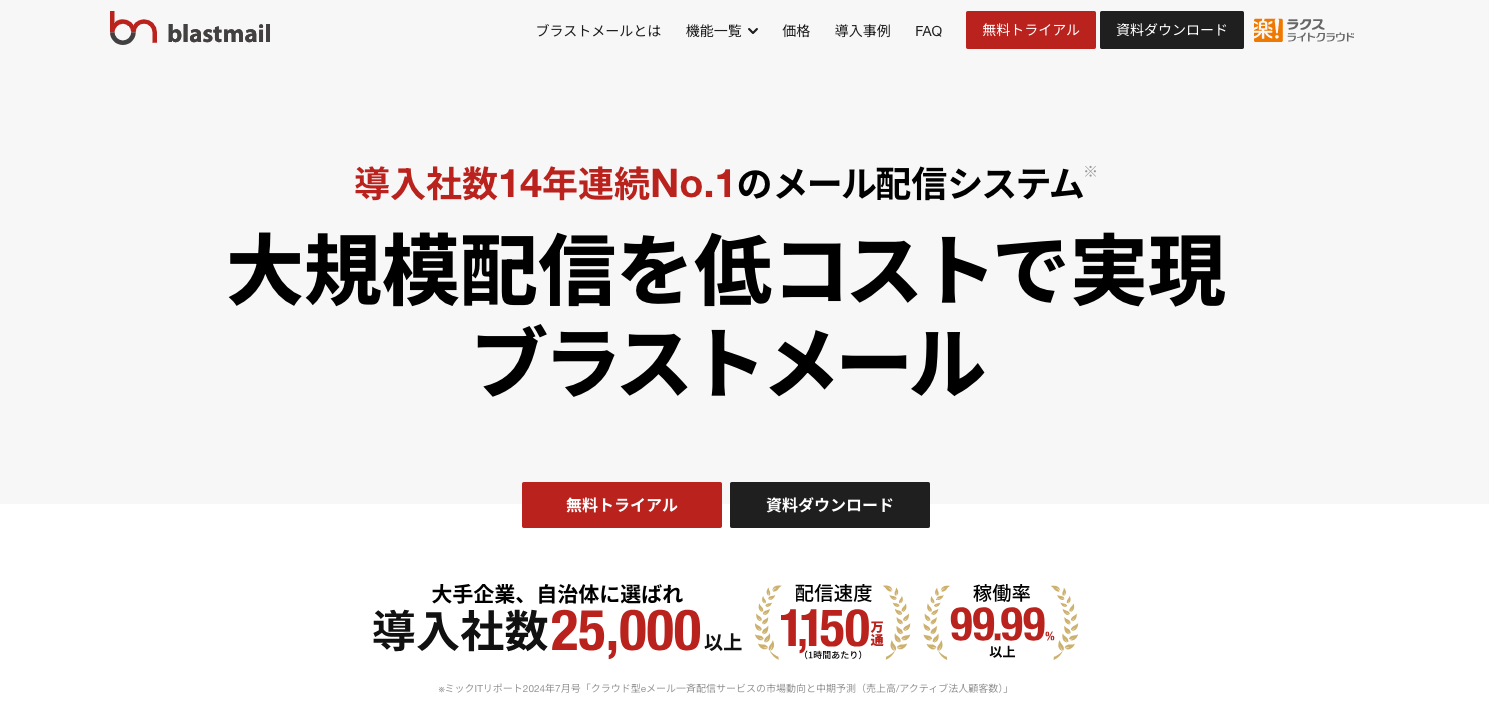
今回、紹介した送信側が原因でメールが届かない場合の解決策として最適なメール配信システムはブラストメールです。ブラストメールは15年連続顧客導入シェア1位のメール配信システムとなります。
ブラストメールは上述したブラストエンジンとは違い、メルマガなどの一斉送信の際に利用します。
ブラストメールの特徴は、シンプルな操作性と、コストパフォーマンスの高さです。様々な業種や官公庁の導入もあり、定番のメール配信システムと言えるでしょう。
迷惑メール対策機能がしっかりとあるだけでなく、セグメント(ターゲット)配信や効果測定、HTMLメールエディタなど、基本的な機能は全て揃っており、最も安いプランであれば月額4,000円以下で導入できます。
シンプルかつ安いので、初めてメール配信システムを使ってみたい方にもおすすめです。無料トライアルも可能となっているので、まずは試してみてはいかがでしょうか。
関連記事:【3分で分かる!】ブラストメールとは?ブラストメールのトライアル期間を使って徹底レビュー
まとめ
迷惑メールと判定されると、メールマガジンがユーザーに届かなくなってしまうだけでなく、ビジネスの場においてもデメリットが発生します。
取引中に迷惑メールと判定され、重要なメールが届かなくなってしまうなどの問題を防ぐためにも、今回紹介した対策21選を実施してみましょう。